Word2016文档中的图片没办法打印该怎么办?
Word2016文档中的图片没办法打印该怎么办?Word2016文章中有图片,但是打印的时候却发现图片没办法打印,该怎么办呢?下面我们就来看看详细的教程,需要的朋友可以参考下
有很多朋友遇到过Word2016无法打印图片的问题,诸如下图这种情况。今天小编来跟大家说一下,如何才能解决这类问题。
1、为举例,我们打开Word2016程序窗口,点击"空白文档"选项,新建一个空白Word文档
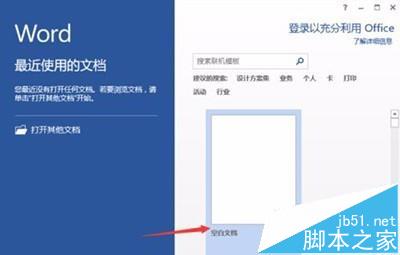
2、在打开的Word2016文档软件编辑窗口,点击菜单栏的【插入】【图形】选项,任意选一种图形将其插入到文档中。
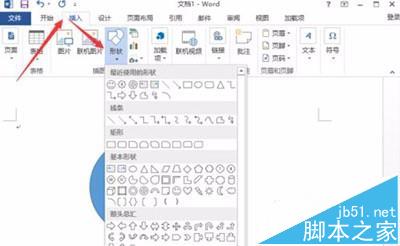
3、接着我们再点击"文件"选项命令,在文件选项命令窗口中,将选项卡切换到"打印"。在打印预览窗口并没有看到我们插入的图形。
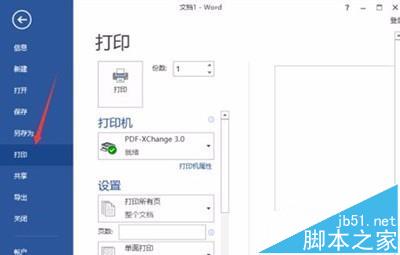
4、返回到文件选型命令窗口,然后再点击【选项】命令选项。
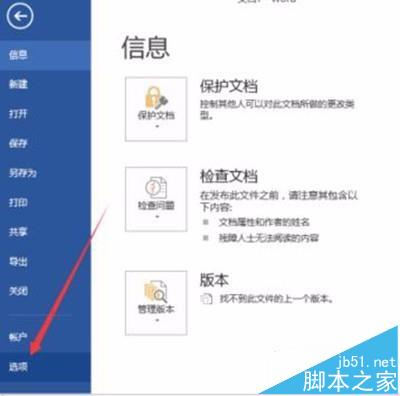
5、点击选项命令后,这个时候会打开"Word选项"窗口。
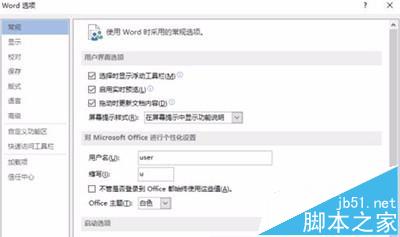
6、将选项卡切换到【显示】栏。
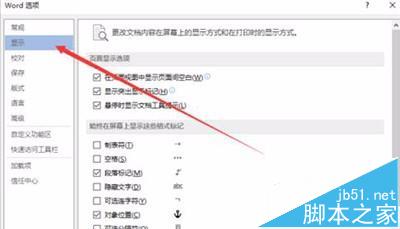
7、在显示选项卡的右侧窗格中,找到打印选项区域下的"打印在 Word 中创建的图形"选项并将其勾选"√",最后点击"确定"按钮。
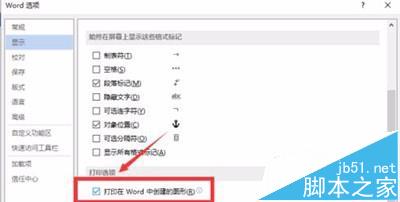
8、返回打印预览窗口中,这个时候我们就能看到想要打印的图形了。
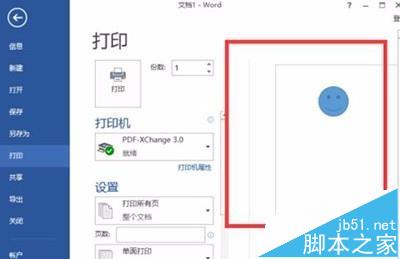
相关推荐:
Word2016怎么联机插入网上图片?
Word2016文档中的图片怎么输入文字?
Word2016怎么裁剪图形? word2016裁剪图片的详细教程
您可能感兴趣的文章
- 07-02word如何删除分节符
- 07-02怎样在Word中插入封面
- 07-02如何在word方框里打钩
- 07-02在WORD中如何设置按序号重新分行?
- 07-02Word制作条形统计图的方法
- 07-02word打印机怎么设置
- 07-02word制作图片链接的方法步骤图
- 07-02Word如何在表格中删除行和列
- 07-02Word基本操作教程
- 07-02word2007打印方法


阅读排行
推荐教程
- 11-30正版office2021永久激活密钥
- 11-25怎么激活office2019最新版?office 2019激活秘钥+激活工具推荐
- 11-22office怎么免费永久激活 office产品密钥永久激活码
- 11-25office2010 产品密钥 永久密钥最新分享
- 11-22Office2016激活密钥专业增强版(神Key)Office2016永久激活密钥[202
- 11-30全新 Office 2013 激活密钥 Office 2013 激活工具推荐
- 11-25正版 office 产品密钥 office 密钥 office2019 永久激活
- 11-22office2020破解版(附永久密钥) 免费完整版
- 11-302023 全新 office 2010 标准版/专业版密钥
- 03-262024最新最新office365激活密钥激活码永久有效






